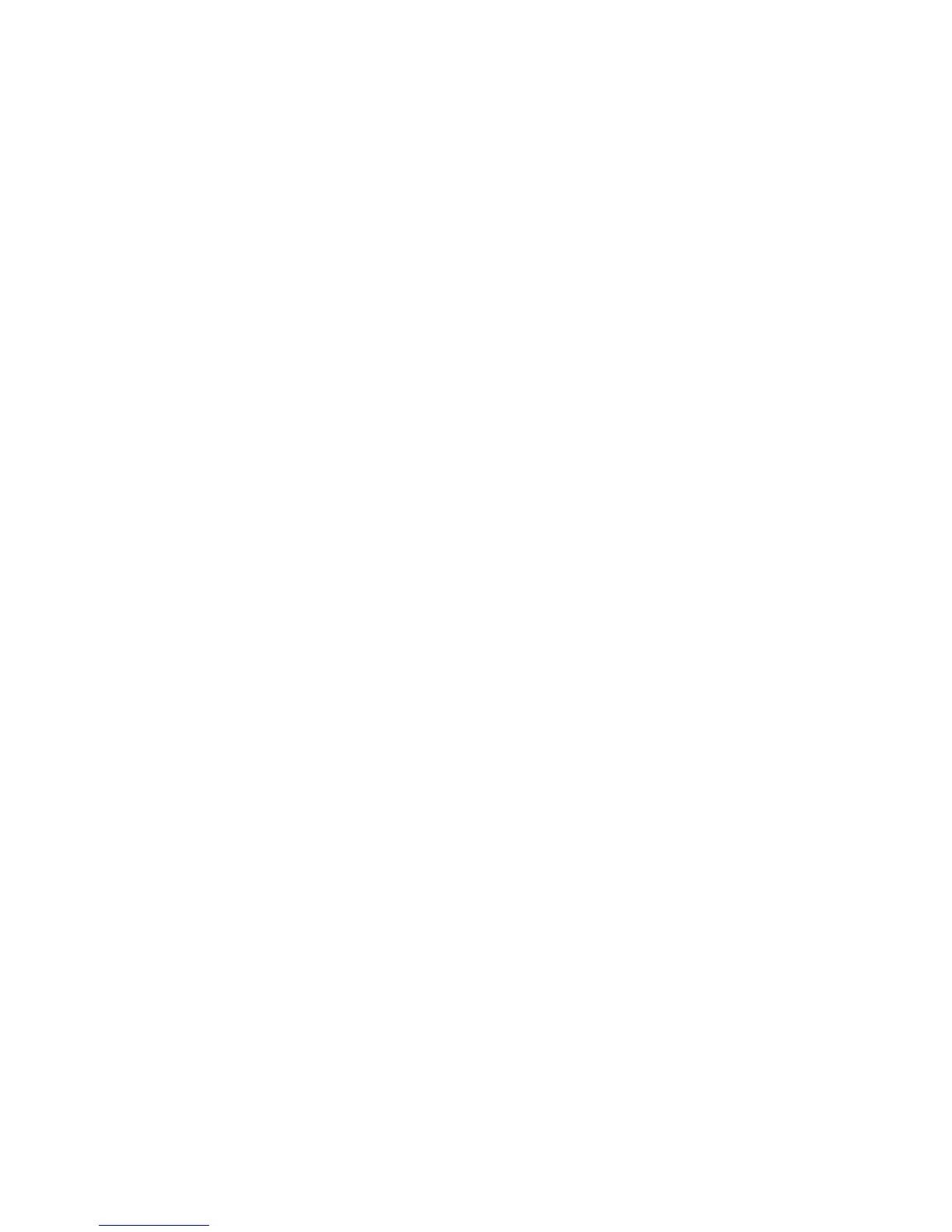Pentrucoduldeţarăsauregiunenecesarîninstalare,utilizaţiunuldinurmătoarele:
Ţarăsauregiune:cod
China:SC
Danemarca:DK
Finlanda:FI
Franţa:FR
Germania:GR
Italia:IT
Japonia:JP
Olanda:NL
Olanda:NL
Norvegia:NO
Spania:SP
Suedia:SV
TaiwanşiHongKong:TC
StateleUnite:US
InstalareaWindows7
Tipăriţiacesteinstrucţiuniînaintedeaîncepe.
PentruainstalaWindows7şisoftware-urireferitoarepecalculatoruldumneavoastră,procedaţidupăcum
urmează:
1.AccesaţiThinkPadSetup.
2.SelectaţimeniulStartup.
3.SelectaţiUEFI/LegacyBoot.
4.Faceţiunadintreurmătoarele:
•DacădoriţisăinstalaţisistemuldeoperareWindows732–bit,selectaţiLegacyOnlysauBoth.
•DacădoriţisăinstalaţisistemuldeoperareWindows764–bitînmodLegacy,selectaţiLegacyOnly.
•DacădoriţisăinstalaţisistemuldeoperareWindows764–bitînmodUEFI,selectaţiUEFIOnly.
5.ApăsaţiF10.
6.PentruainstalaWindows7,introduceţiDVD-ulWindows7înunitateaDVDşiinstalaţiWindows7depe
DVD.Apoireporniţicalculatorulşiurmaţiinstrucţiuniledepeecran.
7.InstalaţiIntelChipsetSupportpentruWindows2000/XP/Vista/7.Pentruacestlucru,consultaţi
„InstalareaIntelChipsetSupportpentruWindows2000/XP/Vista/7“lapagina181
.
8.Instalaţidriver-elededispozitiv.Pentruacestlucru,consultaţi„Instalareadriver-elorşisoftware-ului“la
pagina181
.
InstalareaRegistryPatchespentruWindows7
InstalaţiurmătoarelecorecţiiRegistry:
•RegistrypatchpentruactivareafuncţieiWakeUponLANdinStandbypentruEnergyStar
•FixpentruIssueofHDDcuHDDetection
PentruainstalaacesteRegistryPatches,accesaţi:
http://www.lenovo.com/support
InstalareaWindows7UpdateModulePackage
Windows7UpdateModulesseaăînurmătoruldirector:
C:\SWTOOLS\OSFIXES\.
174Ghidulutilizatorului
